部署 Microsoft Teams 时,您应该创建一个Teams的上线计划,其中包括将 Teams 部署到您的组织所需的具体步骤。推出路径通常提供部署过程的宏观视图。 我们建议在您的组织准备就绪时,按工作负载分阶段推出 Teams。您不必等到完成一个步骤后再进行下一步。一些组织可能希望一次推出所有 Teams 功能,而另一些组织可能更喜欢分阶段的方法。以下是 Teams 工作内容规划,按照我们建议的顺序推出:
起点 – 作为开始任何 Teams 部署的起点都是让用户们熟悉他们的新协作和通信客户端。
聊天、团队、频道和应用程序 – 为了帮助推动用户采用 Teams,您应该在部署过程中寻求快速胜利。大多数组织已经在使用聊天应用程序和服务。最快的胜利通常涉及将这些持久聊天功能和应用程序集成到 Teams 中。这种集成让用户可以继续使用他们熟悉的传统解决方案,避免干扰他们的日常活动。
会议和会议 – 在 Teams 部署中实施会议和会议通常在部署过程的后期完成。在 Teams 中成功采用会议和会议,可以更轻松地部署下一个功能语音。
企业语音电话系统 – 部署的最后一步是将 PSTN 呼叫完全语音集成到 Teams 中。将语音通信从传统解决方案切换到 Teams 需要一个全面的过渡计划。
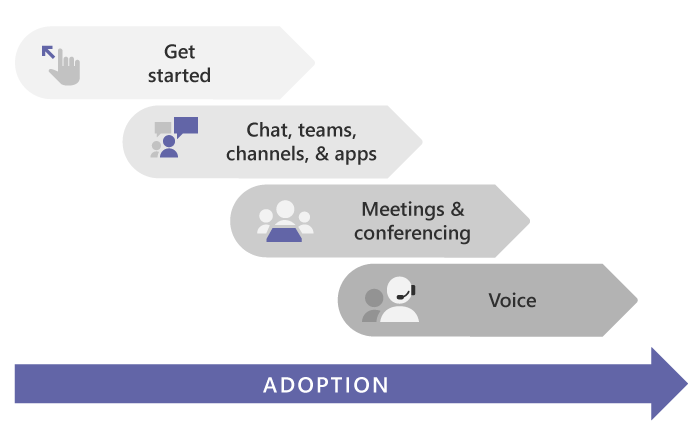
上手Teams
如果您是 Teams 的新手,熟悉它的最佳方法是立即开始使用它。 Teams 的优点在于,您现在设置的内容不会妨碍您以后可能需要进行的任何升级或迁移。使用以下步骤建立几个团队并加入一些早期采用者,以帮助您熟悉 Teams。
- 第 1 步:创建第一个团队和频道 设置和使用你的第一组团队和渠道可以建立你的 Teams 体验,并确定可以帮助推动整个组织采用 Teams 的拥护者。
- 第 2 步:邀请用户加入Teams 向用户发送包含您创建的团队的名称和描述的欢迎电子邮件,并邀请他们加入团队中的对话。
- 第 3 步:监控使用情况和反馈 使用使用情况报告更好地了解使用模式,并结合用户反馈,为您提供洞察力,以告知更广泛的部署以及培训和沟通工作的优先级。
- 第 4 步:获取资源以规划组织范围的部署 一旦您成功建立了第一批团队并吸引了一些早期采用者,就可以开始向组织的其他成员推出 Teams。
部署Teams的功能
在推荐的路径中,您应该计划并向其他试点用户推出不同的 Teams 功能。您首先推出聊天、团队、渠道和应用程序,因为它们是最简单的工作负载。从那里您可以继续处理更复杂的工作负载,其中包括会议和语音功能。
在大多数生产环境中,组织已经拥有会议和语音解决方案,因此即时消息和渠道是可以与现有解决方案共存部署的新功能。但是,会议和语音工作负载更加复杂,因此需要从旧系统迁移到 Teams。
根据组织的需要,可以同时部署它们。这就是规划对于满足组织的要求和实施成功的 Teams 部署非常重要的地方。
Teams Advisor向导功能
Teams向导功能将引导您完成 Microsoft 团队部署。它评估您的 Microsoft 365 组织环境并确定您在成功推出 Teams 之前可能需要更新或修改的最常见配置。
Teams向导功能 在创建一个部署团队(在团队中),为您想要推出的每个工作负载提供渠道。部署团队中的每个工作负载都带有一个全面的 Planner 计划,其中包括每个工作负载的所有部署任务。使用此 Planner 计划,您可以将任务分配给负责部署每个阶段的人员。每个推出任务都包含完成任务所需的所有指南和资源。
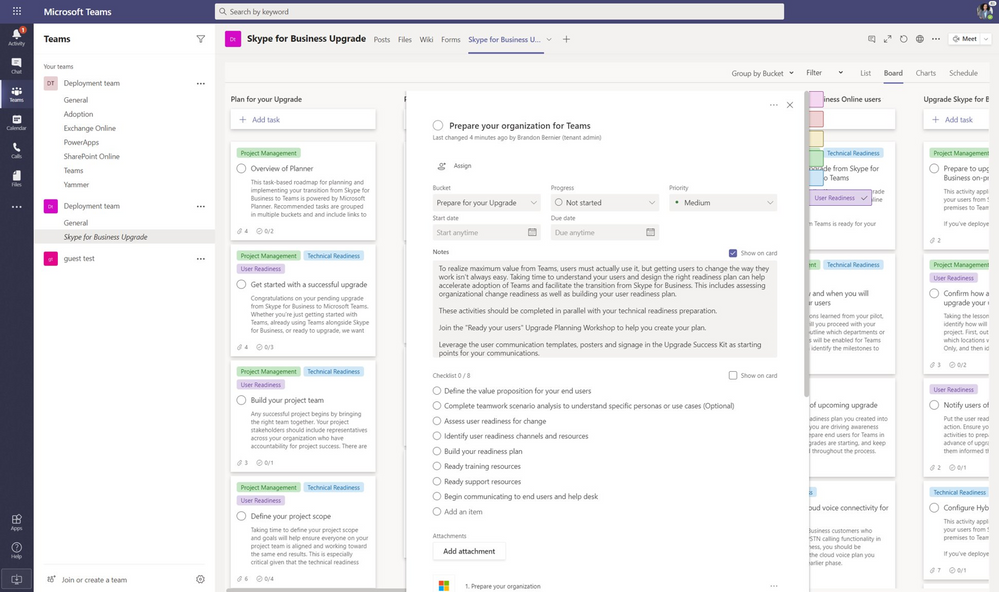
Teams Advisor 是团队管理中心的一部分。要开始使用团队顾问,请转至Teams的设置 Planning > Teams Advisor 。团队顾问目前提供以下计划:
- 聊天、团队、频道和应用
- 会议和会议
- Skype for Business 升级

微软FastTrack
通过 FastTrack 计划,Microsoft 为规划、部署和采用提供指导,包括远程访问 Microsoft 工程专业知识、最佳实践、工具和资源,以便在组织中成功部署 Microsoft Teams 和其他 Microsoft 365 服务。适用于 Microsoft 365 的 FastTrack 可帮助组织及其合作伙伴加速部署并在无需额外成本的情况下获得最终用户的采用。在规划推出路径时,您还应该考虑在部署中使用 FastTrack 产品。



